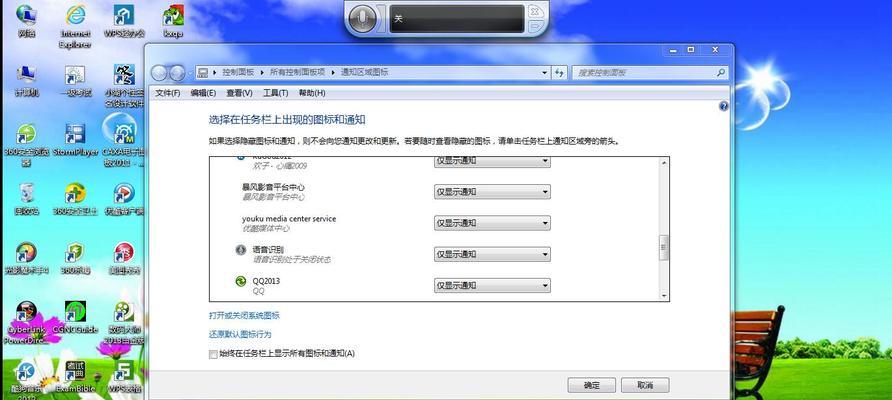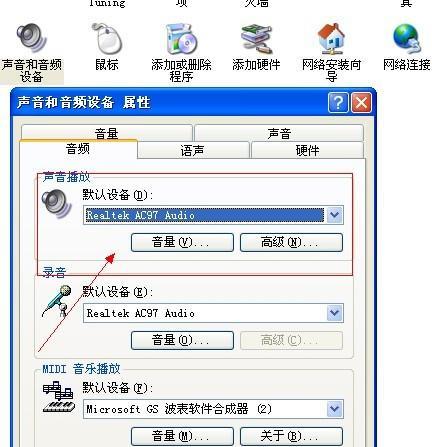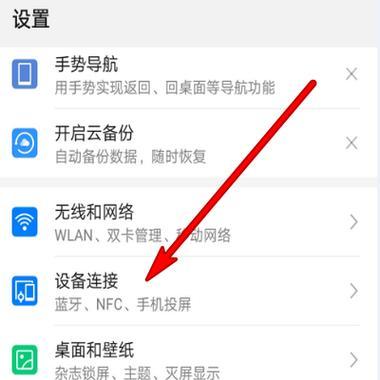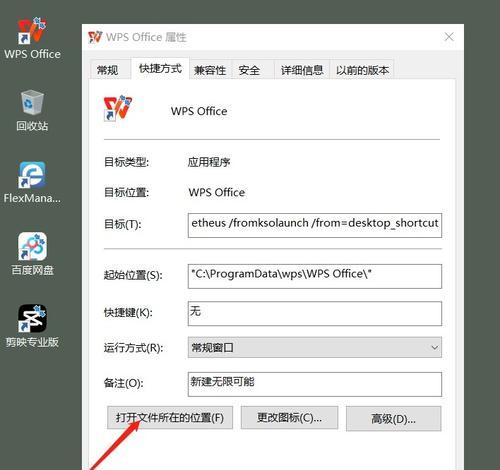开机自动启动是一项方便的功能,可以让我们的电脑在开机后直接运行我们需要的软件,提高了工作效率。然而,有时我们可能不再需要某些软件在开机后自动启动,这不仅会占用系统资源,还可能导致电脑运行变慢。本文将介绍一些简单有效的方法,帮助你取消电脑软件的开机自动启动。
查看开机自动启动项
1.查看注册表编辑器中的开机启动项
2.查看任务管理器中的开机启动项
使用系统自带功能取消开机自动启动
1.使用系统配置实用程序取消开机启动
2.使用任务管理器取消开机启动
通过软件管理工具取消开机自动启动
1.使用CCleaner管理开机启动项
2.使用Autoruns管理开机启动项
手动删除开机自动启动项
1.打开“开始”菜单并输入“shell:startup”
2.删除不需要的快捷方式或文件
修改注册表取消开机自动启动
1.打开注册表编辑器
2.找到并删除开机启动项的相关键值
使用第三方工具取消开机自动启动
1.使用StartupDelayer设置开机启动项延迟
2.使用AutorunOrganizer管理开机启动项
使用安全软件取消开机自动启动
1.使用杀毒软件的启动管理功能
2.使用系统清理软件的开机管理功能
禁用服务来取消开机自动启动
1.打开“服务”管理器
2.禁用不需要的服务来取消开机自动启动
重置电脑以恢复默认设置
1.打开“设置”应用
2.选择“更新和安全”,进入“恢复”选项
终端命令行取消开机自动启动
1.打开命令提示符窗口
2.使用特定命令来取消开机自动启动
使用组策略编辑器取消开机自动启动
1.打开组策略编辑器
2.配置相关策略以取消开机自动启动
检查病毒和恶意软件
1.运行安全软件进行全盘扫描
2.清除所有病毒和恶意软件
备份重要数据并进行系统恢复
1.备份重要数据到外部存储设备
2.进行系统恢复以取消开机自动启动
调整系统启动顺序以取消开机自动启动
1.进入BIOS设置界面
2.调整硬件启动顺序以取消开机自动启动
参考专业技术支持
1.咨询电脑品牌服务中心或专业技术支持人员
2.寻求专业帮助以取消开机自动启动
取消电脑软件开机自动启动可以帮助我们提高系统性能,避免不必要的资源占用。本文介绍了多种简单有效的方法,包括查看开机自动启动项、使用系统自带功能、通过软件管理工具、手动删除开机自动启动项、修改注册表、使用第三方工具、使用安全软件、禁用服务、重置电脑、终端命令行、使用组策略编辑器、检查病毒和恶意软件、备份重要数据并进行系统恢复、调整系统启动顺序等。选择合适的方法可以帮助你轻松取消电脑软件的开机自动启动。
取消电脑软件开机自动启动的方法
在电脑使用过程中,我们经常会遇到一些软件在开机时自动启动的情况。这不仅会延长电脑的启动时间,还可能占用系统资源,影响电脑性能。我们有时需要取消某些软件的开机自动启动功能。本文将介绍一些简单实用的方法,帮助您快速取消电脑软件的开机自动启动。
一:通过任务管理器取消开机自动启动
在Windows系统中,我们可以通过任务管理器来管理开机自动启动项。按下Ctrl+Shift+Esc组合键,打开任务管理器。
二:切换到“启动”选项卡
在任务管理器中,点击顶部标签栏中的“启动”选项卡,即可查看所有开机自动启动的程序列表。
三:选择要取消的开机自动启动程序
在“启动”选项卡中,您可以看到每个程序旁边都有一个开关按钮。如果该按钮为开启状态,表示该程序将在开机时自动启动。
四:禁用开机自动启动
要取消某个程序的开机自动启动功能,只需将其对应的开关按钮从开启状态切换为关闭状态即可。
五:通过系统配置实用程序取消开机自动启动
除了任务管理器,Windows系统还提供了一个系统配置实用程序,可用于管理开机自动启动项。
六:打开系统配置实用程序
按下Win+R组合键,打开运行窗口,输入“msconfig”并点击“确定”按钮,即可打开系统配置实用程序。
七:切换到“启动”选项卡
在系统配置实用程序中,切换到顶部的“启动”选项卡,您可以看到所有开机自动启动的程序列表。
八:取消开机自动启动
在“启动”选项卡中,您可以勾选或取消勾选每个程序前的复选框来控制其开机自动启动功能。
九:通过软件设置取消开机自动启动
许多软件也提供了自己的设置选项,允许用户自定义是否在开机时启动该软件。您可以通过软件的设置界面来取消开机自动启动功能。
十:打开软件设置界面
在要取消开机自动启动的软件中,找到菜单选项中的“设置”或“选项”等,打开软件的设置界面。
十一:取消开机自动启动选项
在软件的设置界面中,通常会有一个“开机启动”或“自动启动”等选项,您只需将其关闭或取消勾选即可取消开机自动启动。
十二:通过注册表编辑器取消开机自动启动
对于一些不常见的软件,可能没有提供取消开机自动启动的设置选项。此时,您可以通过编辑注册表来实现取消操作。
十三:打开注册表编辑器
按下Win+R组合键,打开运行窗口,输入“regedit”并点击“确定”按钮,即可打开注册表编辑器。
十四:找到开机自动启动项
在注册表编辑器中,依次展开“HKEY_CURRENT_USER”和“Software\Microsoft\Windows\CurrentVersion\Run”路径,您可以找到当前用户的开机自动启动项。
十五:删除要取消的开机自动启动项
在开机自动启动项的右侧窗口中,找到要取消的程序对应的键值,右键点击并选择“删除”选项,即可取消该程序的开机自动启动。
通过以上几种方法,您可以快速简单地取消电脑软件的开机自动启动。这样不仅可以提高电脑的启动速度,还能释放系统资源,让您的电脑更加高效。记住这些操作方法,随时根据需要进行开机自动启动的管理,让电脑按照您的要求进行启动。